Usando o Chrome Remote Desktop para jogos em dispositivos Windows, Android e iOS

Você está curioso sobre como utilizar o Chrome Remote Desktop para jogos? Nós criamos um guia detalhado que o guia pelo processo de configuração passo a passo.
Como usar o Chrome Remote Desktop para jogos
- Comece navegando até o site Chrome Remote Desktop no seu computador host. Clique em Download localizado no lado direito. Se você já instalou o aplicativo, pode pular esta etapa.
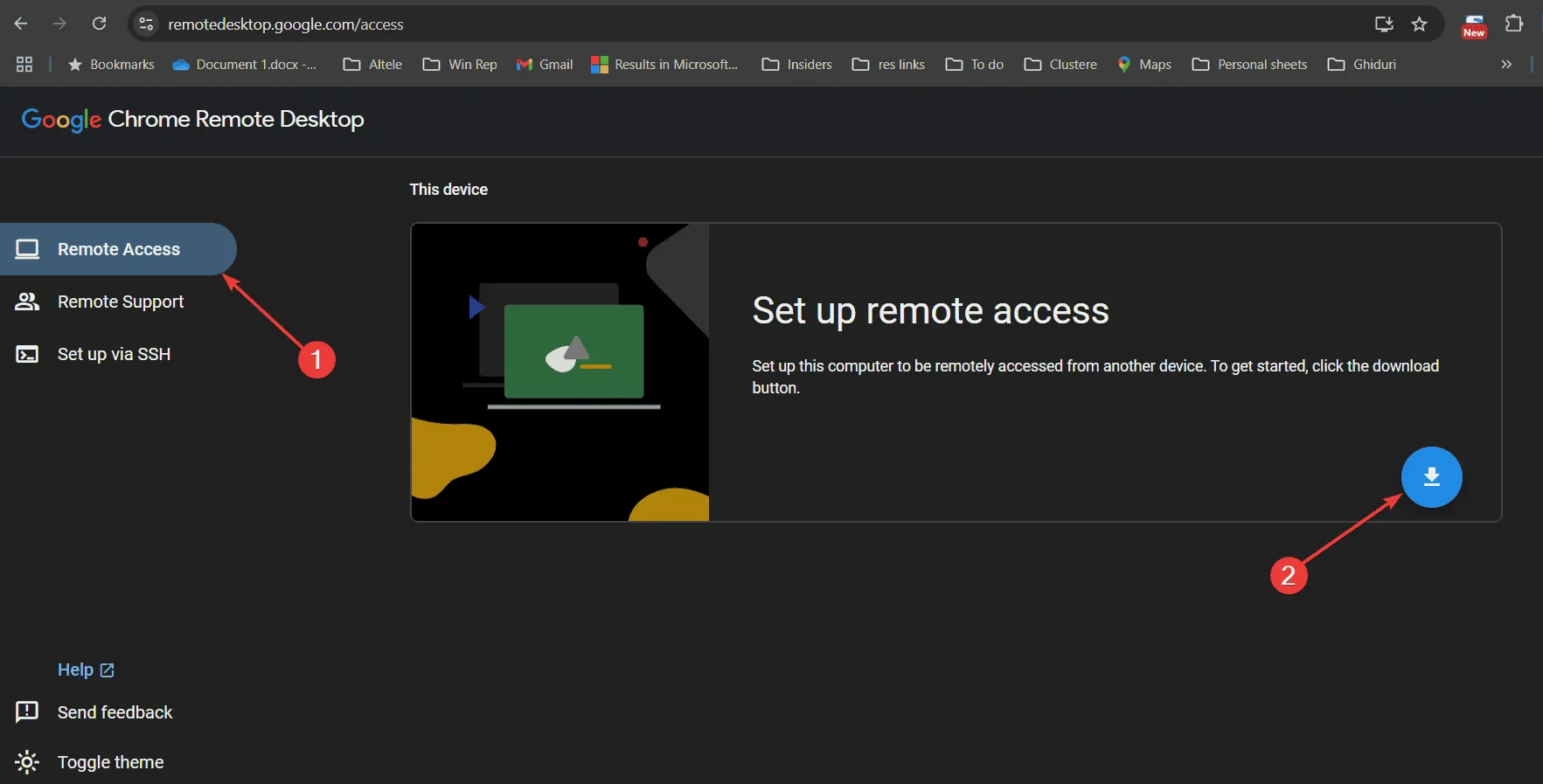
- Em seguida, selecione Adicionar ao Chrome, seguido de Aceitar e instalar .
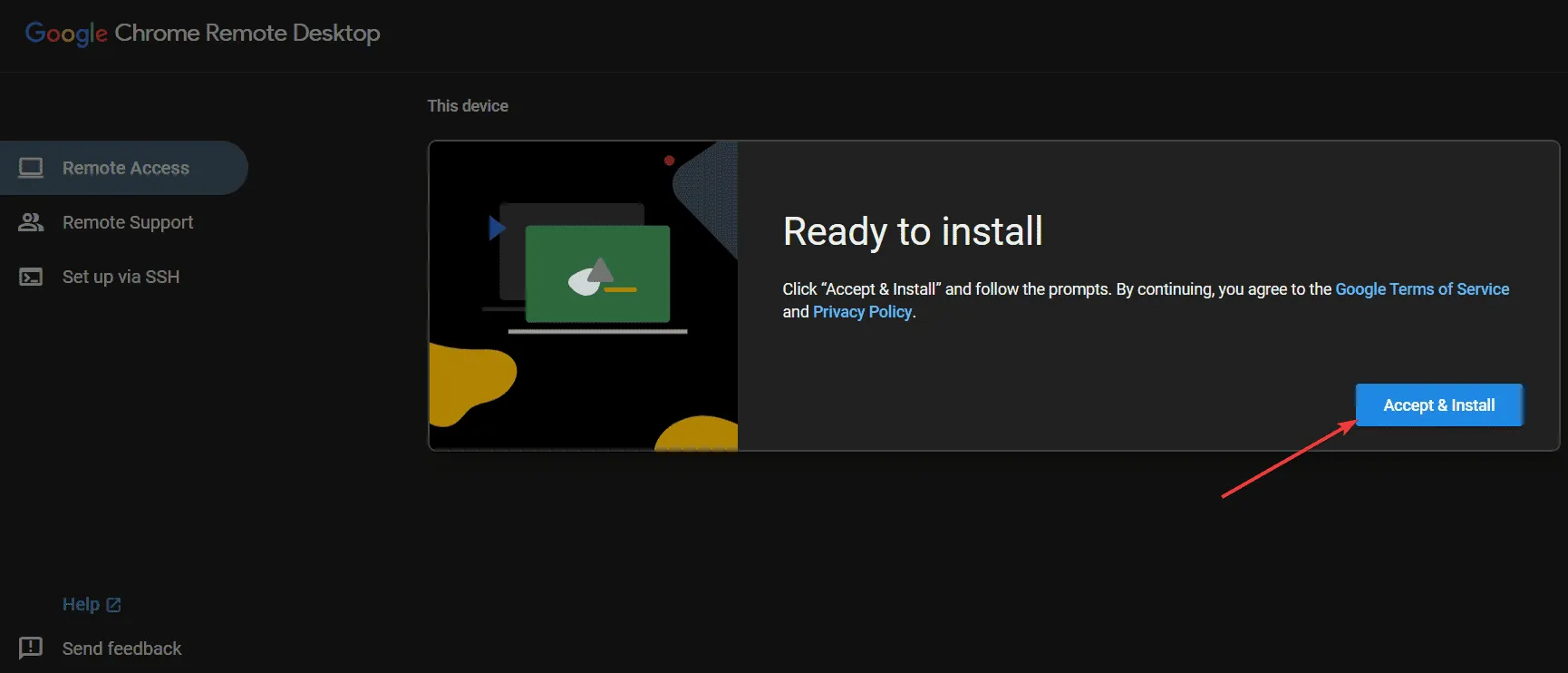
- Você receberá um prompt para habilitar a Área de Trabalho Remota; clique em Ativar.
- Atribua um nome ao seu computador e clique em Avançar .
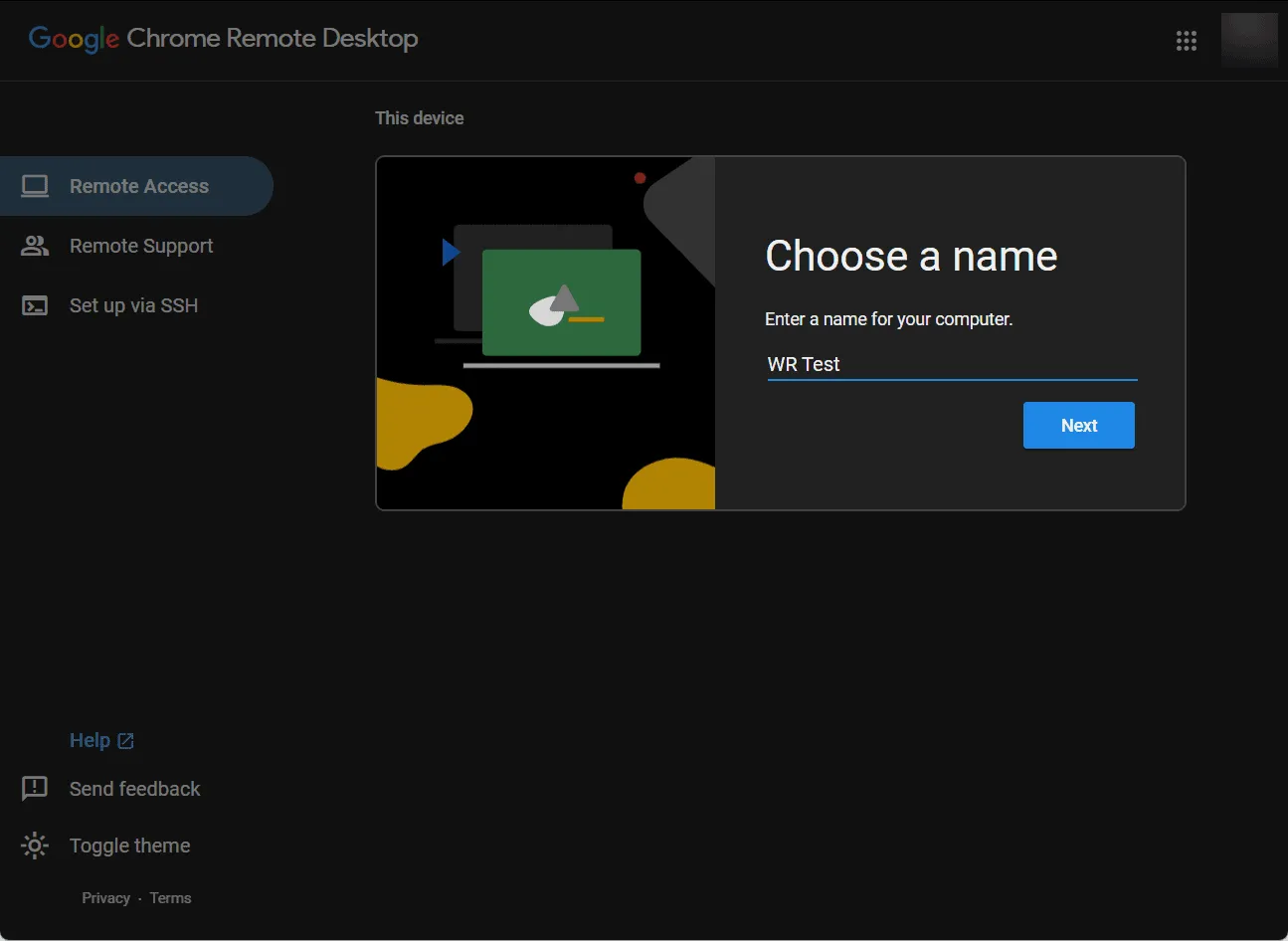
- Defina um código PIN de 6 dígitos, confirme-o e selecione Iniciar .
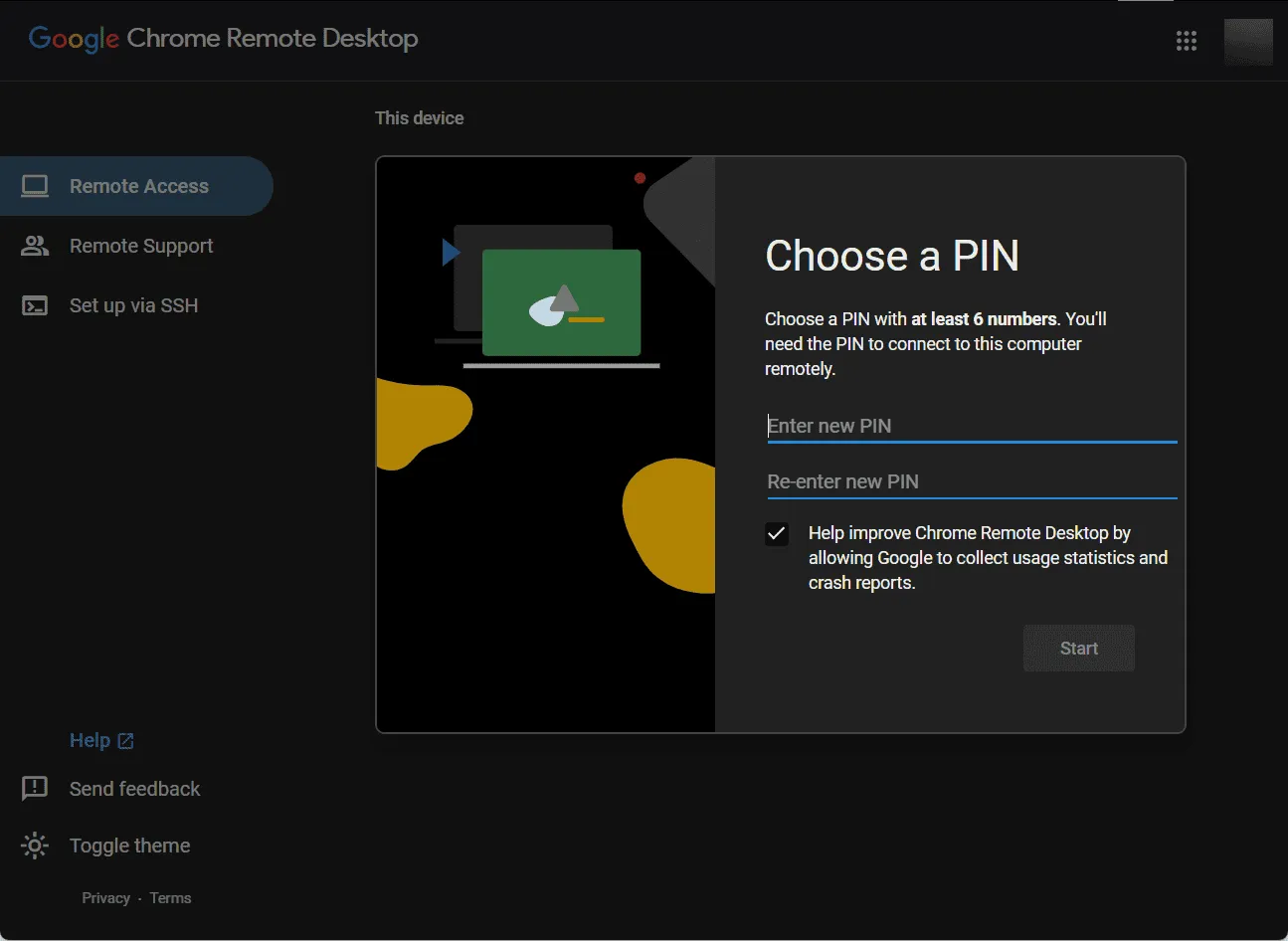
- Uma janela subsequente indicará que o Chrome Remote Desktop agora está online no seu computador.
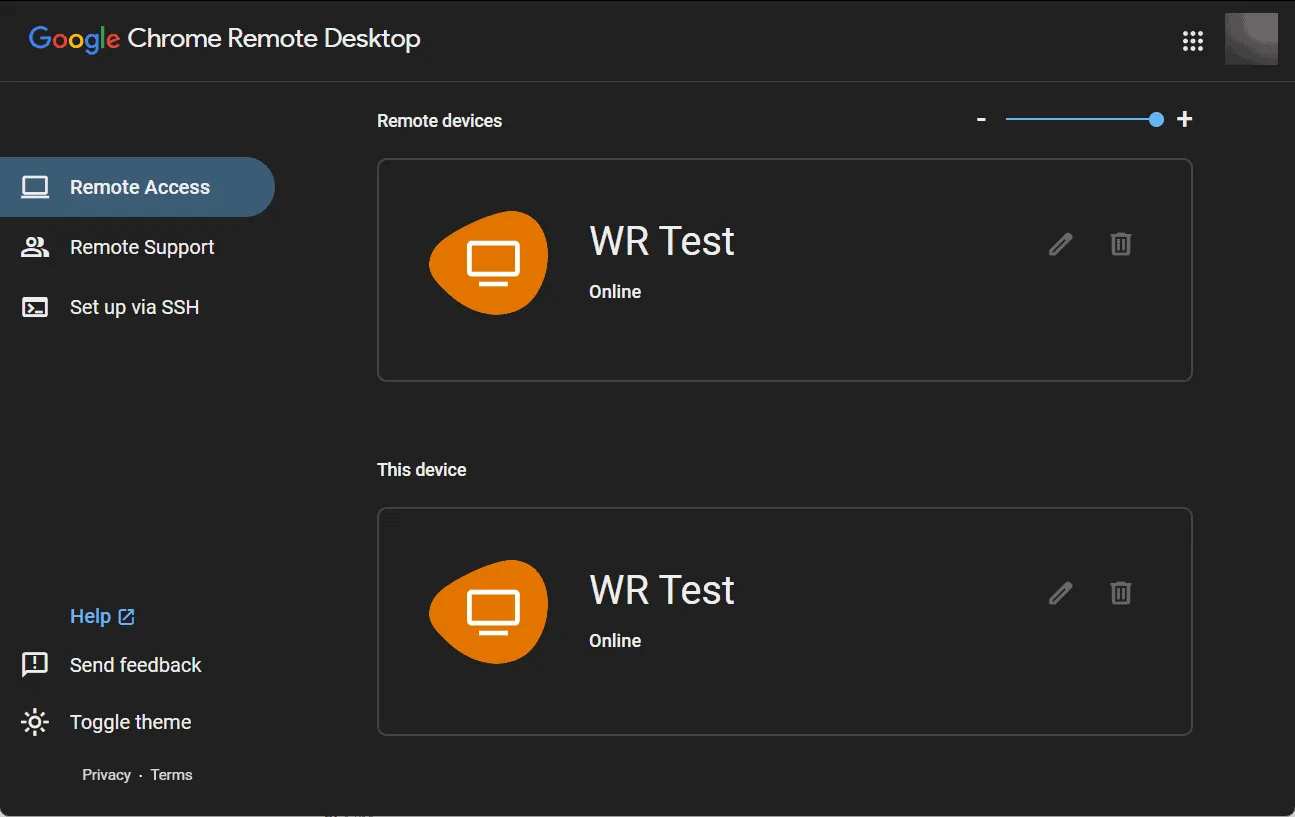
- Em outro dispositivo, repita o processo de instalação do Chrome Remote Desktop.
- Certifique-se de que este dispositivo esteja na mesma rede que o host e efetue login usando a mesma conta do Google.
- Em seguida, clique em Acesso Remoto e selecione o PC ao qual deseja se conectar.
- Insira o PIN de 6 dígitos que você estabeleceu na máquina host.
- Por fim, inicie o jogo que deseja jogar remotamente no PC host e divirta-se jogando no seu outro dispositivo!
Usar o Chrome Remote Desktop para jogos é viável; no entanto, nossas avaliações sugerem que ele pode não ser adequado para jogos graficamente intensos. Dito isso, jogos simples de navegador rodam sem problemas. Uma conexão de internet estável é essencial e, para a melhor experiência, use um equipamento de jogo potente para a máquina host se estiver se envolvendo com títulos modernos.
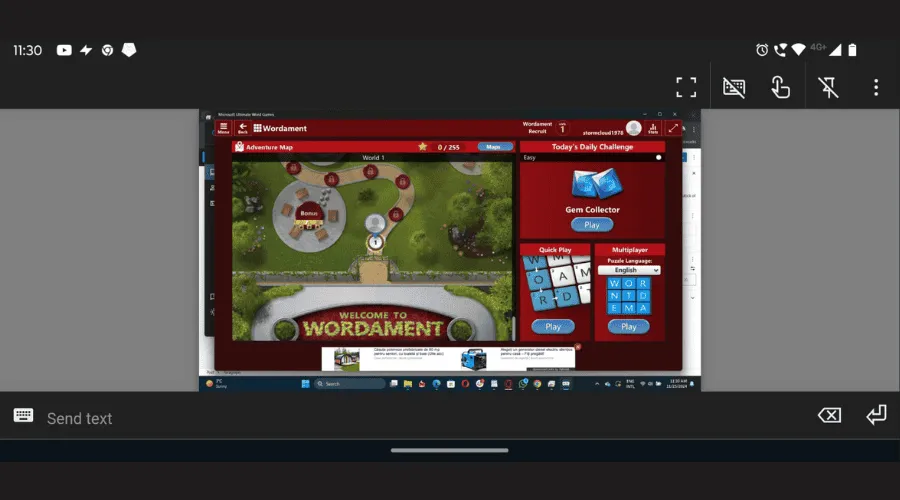
Um bônus emocionante é que você também pode jogar remotamente de dispositivos Android ou iPhone. Basta baixar o aplicativo Chrome Remote Desktop do Google Play ou da App Store . Insira seu PIN de 6 dígitos e pronto! Naturalmente, garanta que seu PC host permaneça online.
Isso é tudo o que você precisa saber sobre como usar o Chrome Remote Desktop para jogos em PCs e dispositivos móveis.
Sinta-se à vontade para compartilhar suas experiências ou quaisquer dúvidas que você tenha na seção de comentários abaixo!



Deixe um comentário